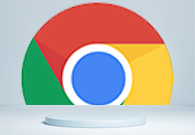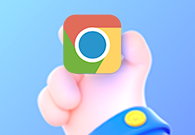谷歌浏览器怎么关闭访问位置权限?使用谷歌浏览器上网的时候,部分网页会自动获取用户的位置信息,这样存在泄漏个人隐私的危险。为了保障自己的信息安全,用户可以选择将谷歌浏览器的访问位置权限关闭掉。接下来小编带来高效关闭谷歌浏览器位置访问权限步骤介绍,需要关闭谷歌浏览器位置权限的用户可以参考下面的步骤设置。

1、点击软件右上角的三个点按钮。
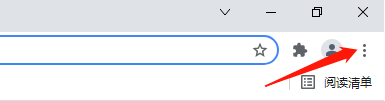
2、选择下方选项列表中的“设置”。
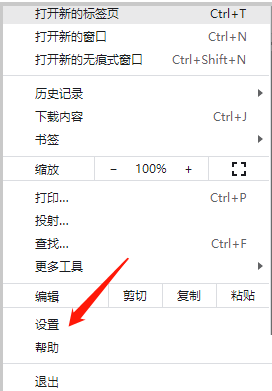
3、在打开的窗口界面中,点击左侧中的“隐私设置和安全性”选项。

4、然后点击右侧中的“网站设置”选项。
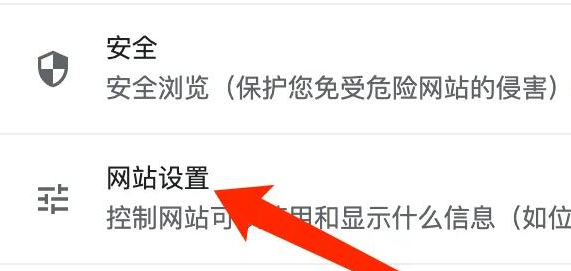
5、再点击“权限”中的“位置信息”选项。
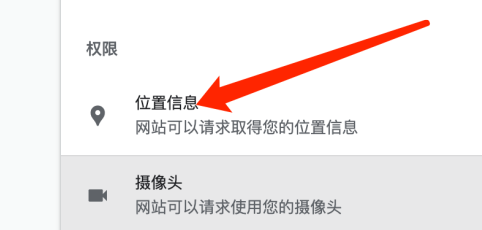
6、最后将“默认行为”中的“不允许网站查看您所在的位置”勾选上就可以了。
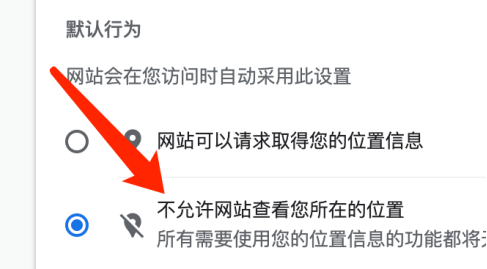
以上就是谷歌之家分享的【谷歌浏览器怎么关闭访问位置权限?高效关闭谷歌浏览器位置访问权限步骤介绍】全部内容,希望能够帮助到需要的用户。更多精彩谷歌浏览器教程,请继续关注本站。